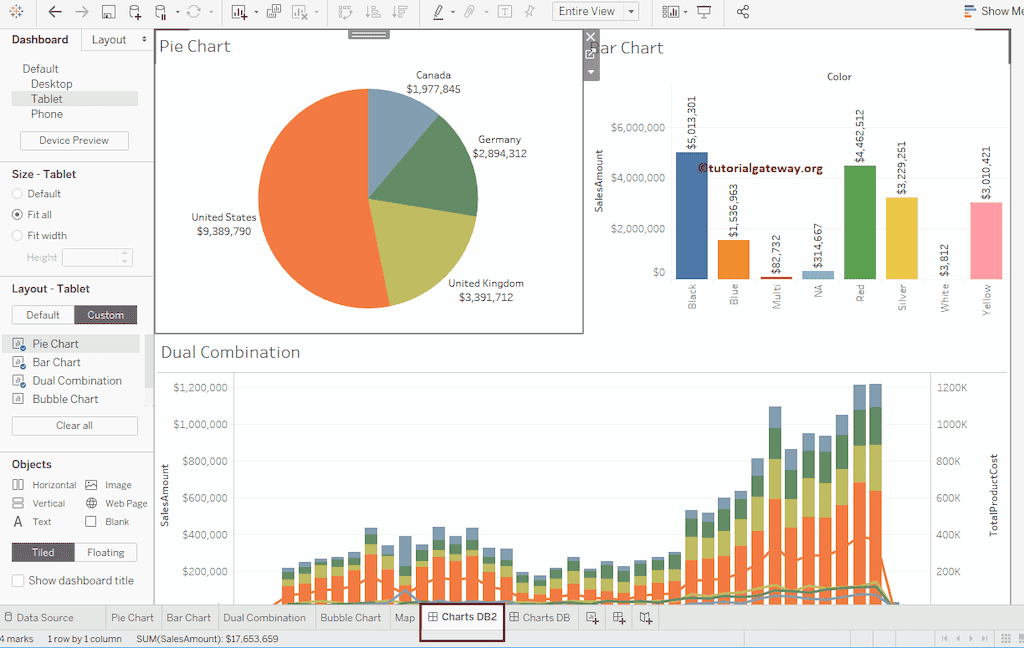本文将通过一个示例向您展示如何在Tableau仪表板中创建筛选器。在本演示中,我们将使用下面显示的仪表板。
这是我们在上一篇文章中创建的仪表板,我们用它来创建筛选器。所以,请参考同一标题下的Tableau 文章。
在Tableau仪表板中创建筛选器
创建仪表板筛选器有多种方法。第一种方法是我们可以使用仪表板项(工作表或图表)作为筛选器。为了演示这一点,我们将使用一个饼图作为此仪表板的筛选器。要应用此功能,请选择饼图,然后单击“用作筛选器”按钮。
或者,单击向下箭头,然后从下拉菜单中选择“用作筛选器”选项,如下图所示。
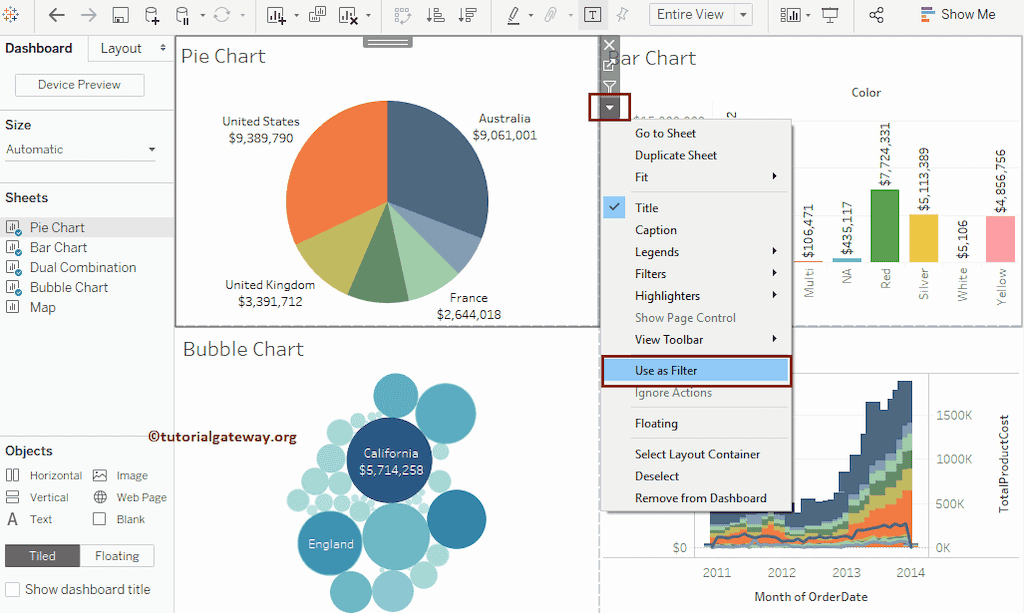
无论哪种方式,它都会将饼图转换为仪表板筛选器。下面的屏幕截图显示,当我选择美国时,所有其他图表中的数据都已格式化。我的意思是,它们显示的是属于美国的数据。请尝试德国和其他国家。
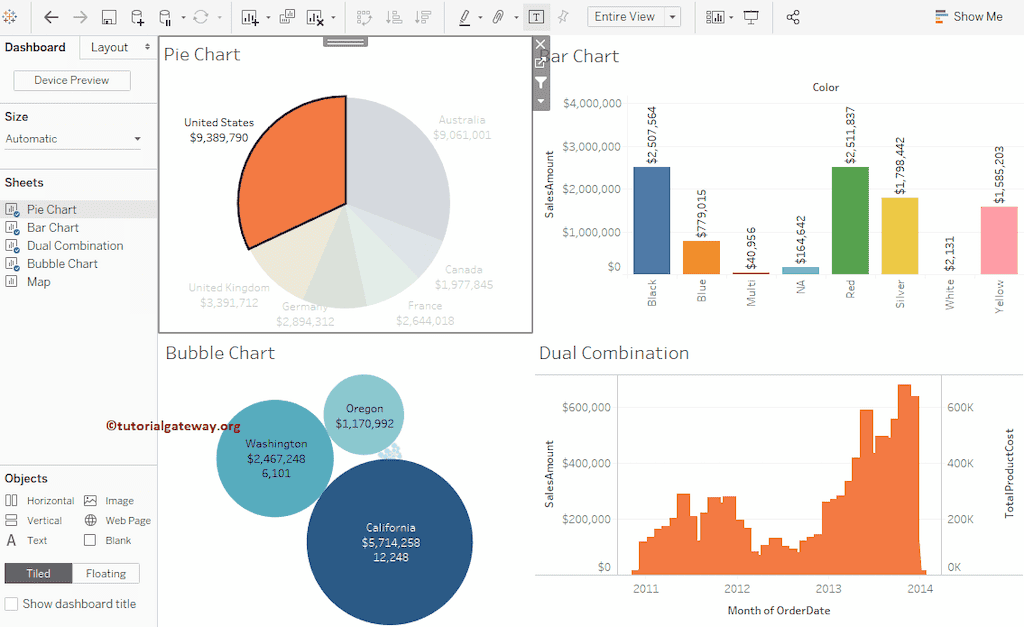
移除Tableau仪表板中的筛选器
要移除此筛选器,您可以选择筛选器按钮,或者从下拉菜单中取消选中“用作筛选器”选项。我来移除它。
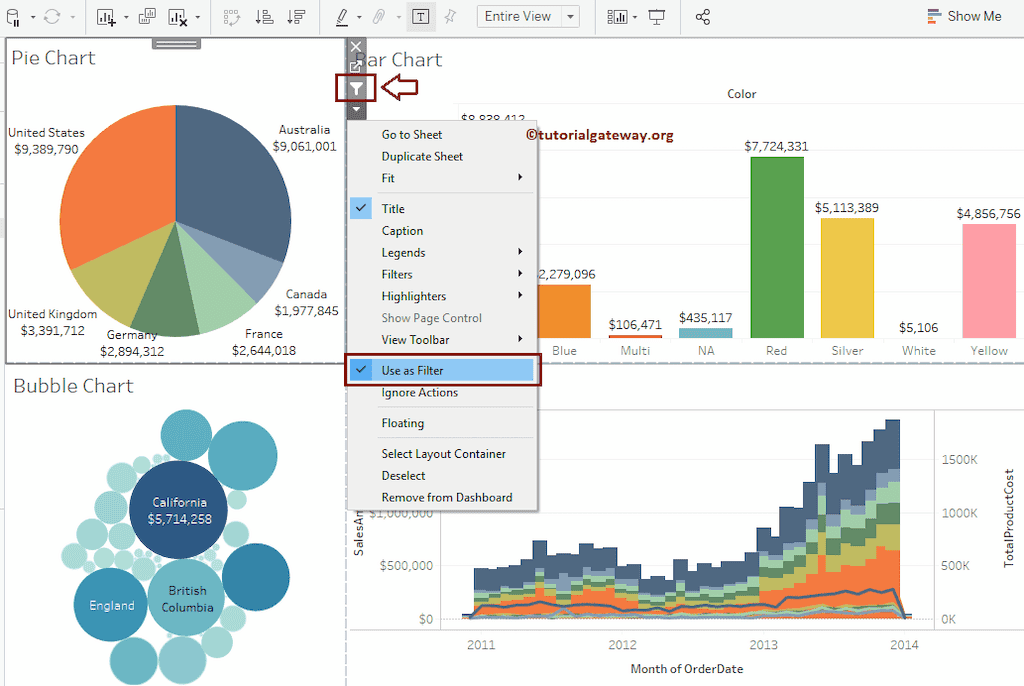
现在您可以看到,尽管我从饼图中选择了澳大利亚,但对仪表板工作表没有任何影响。
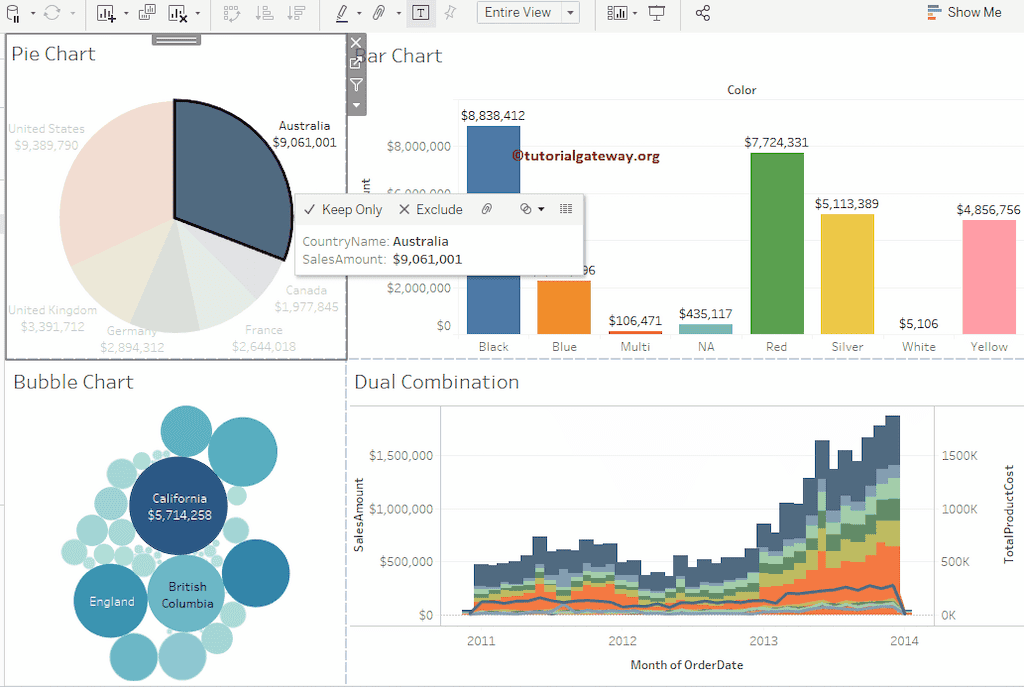
在Tableau仪表板中创建筛选器的第二种方法
我们也可以对仪表板中的各个项目(工作表或图表)应用筛选器。同样,我们使用饼图进行演示。要应用此功能,请选择“筛选器”,然后选择“国家/地区名称”或您想要的任何字段。
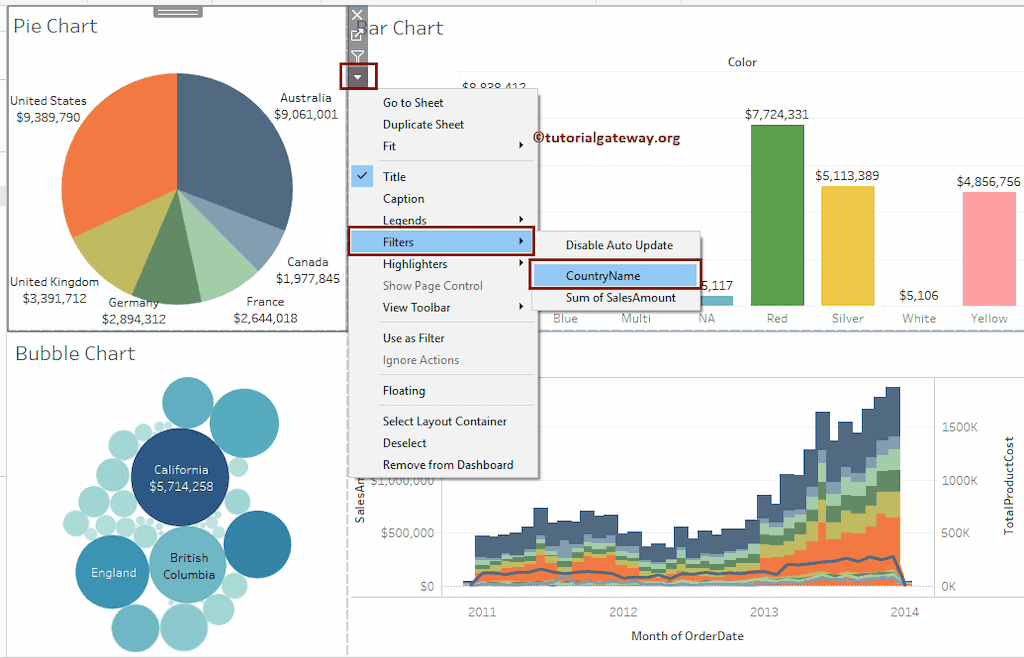
现在您可以在仪表板的右侧看到筛选器。让我取消选中几个国家。从下面的屏幕截图中,您可以看到筛选器仅应用于饼图,而所有其余图表均不受影响。
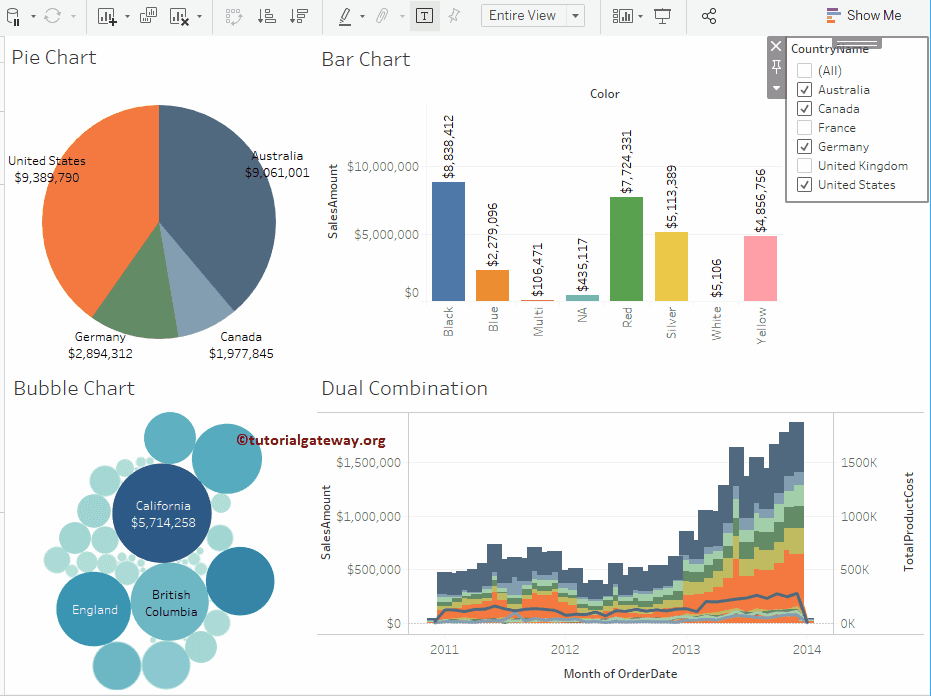
您也可以将其转换为完整的工作表筛选器。为此,请选择一个筛选器,然后单击向下箭头打开下拉菜单。请选择“应用于工作表”,然后选择“选定的工作表..”选项。
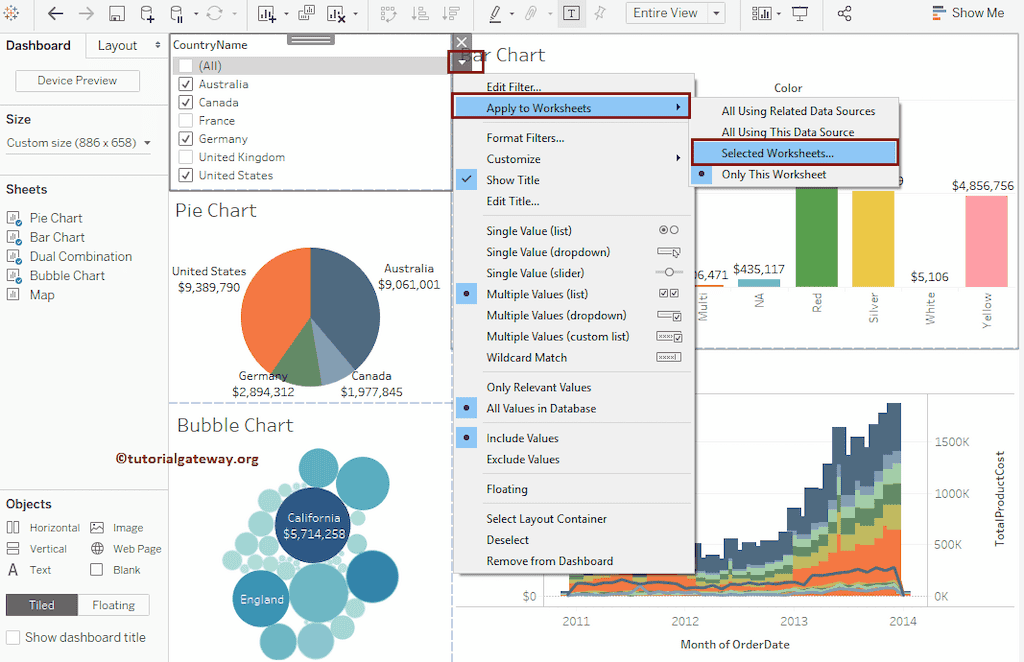
这将打开“应用筛选器到工作表”窗口。请选择您想要应用筛选器的工作表。
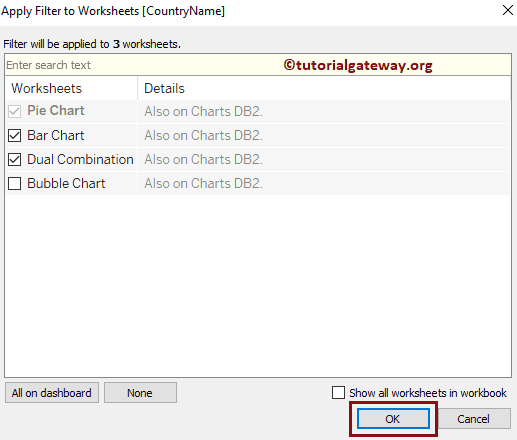
让我取消选中几个国家。从下面的屏幕截图中,可以看到筛选器已应用于所有现有图表。

创建仪表板筛选器的第三种方法
与其在Tableau仪表板上应用筛选器,不如使用我们在单个工作表中创建的筛选器。
让我创建一个关于饼图的。请参考“介绍”文章来理解这个概念。
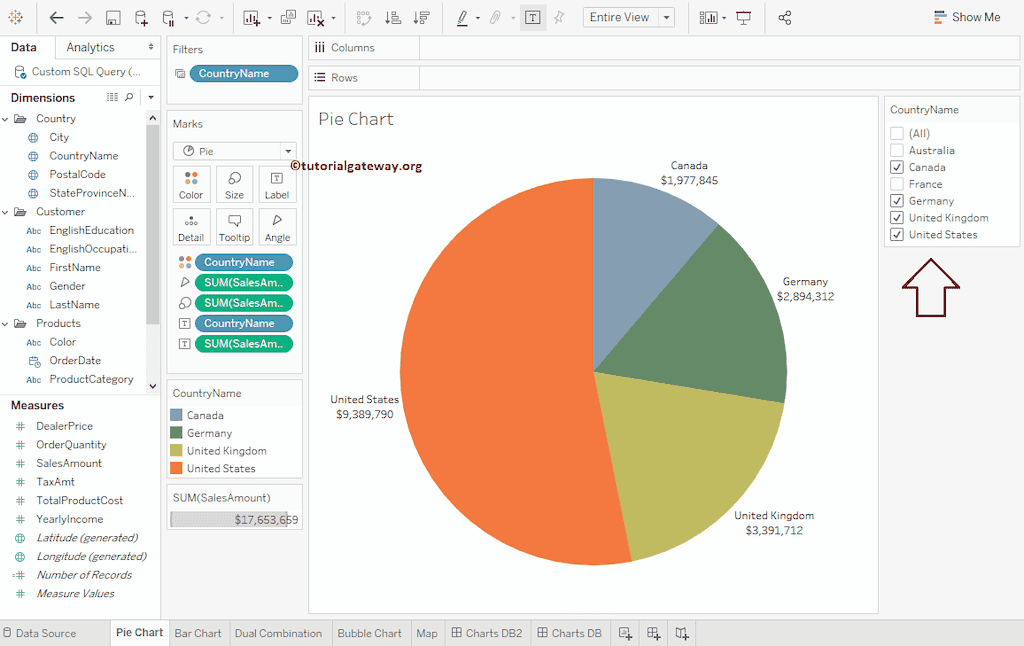
您可以看到对整个仪表板的影响。
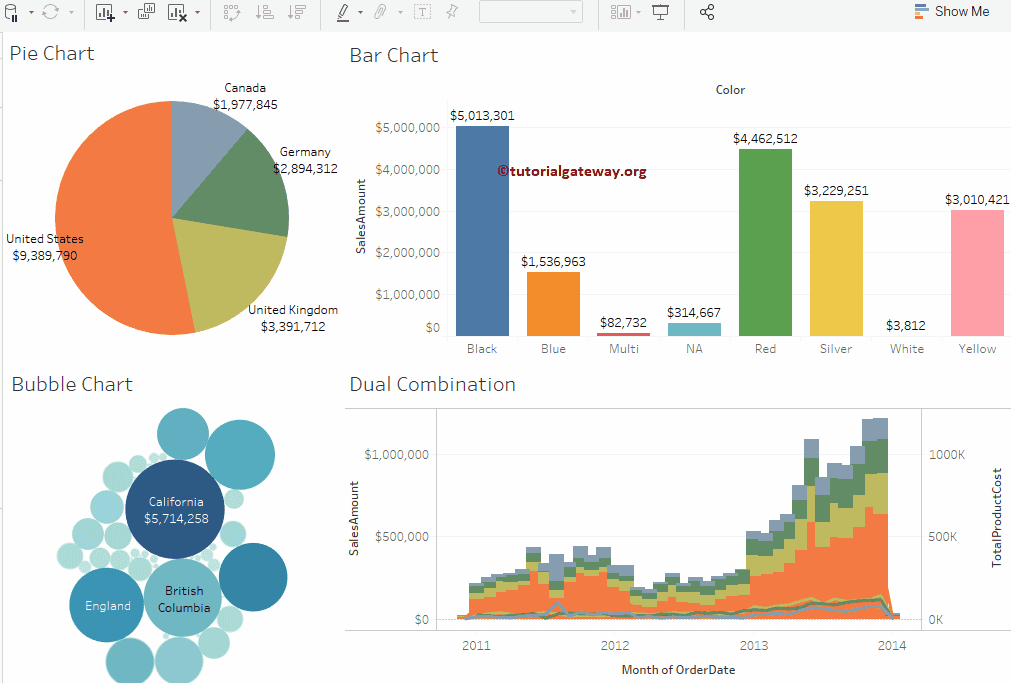
让我打开我们在上一篇文章中创建的另一个仪表板。您可以看到相同的筛选器也影响着这个仪表板。